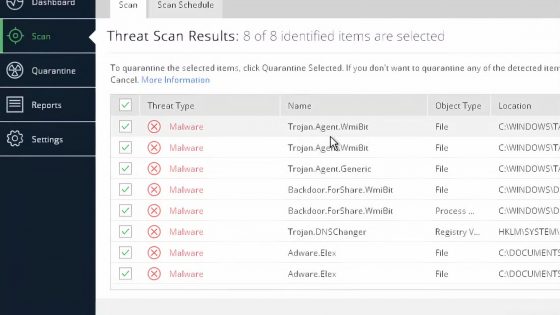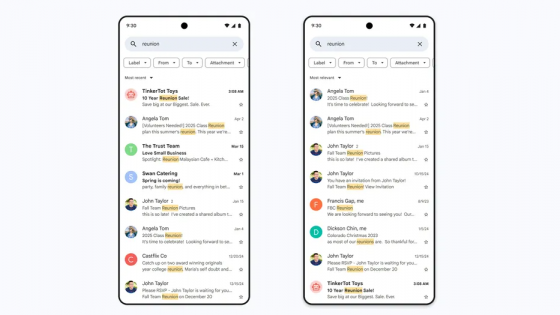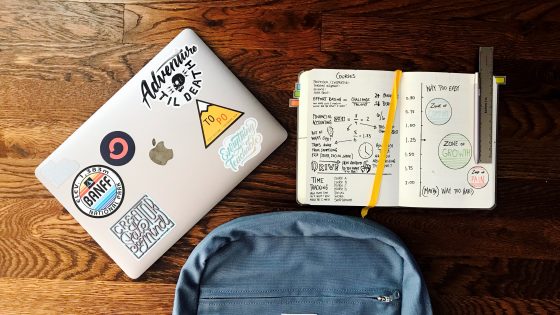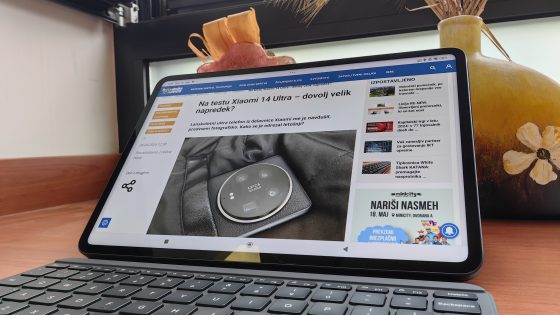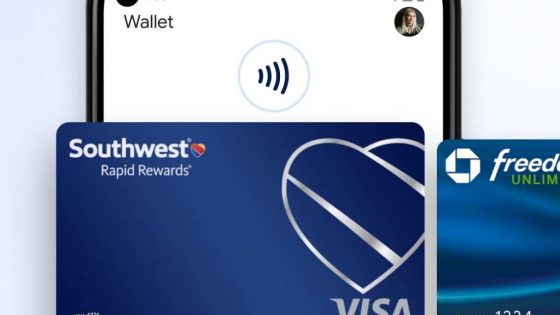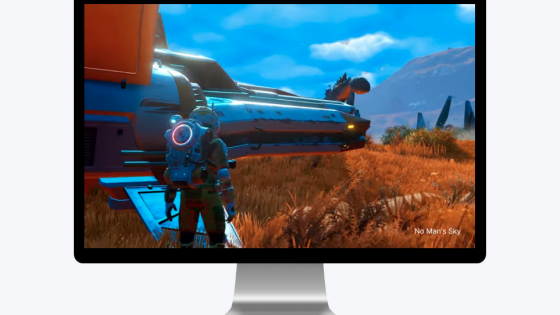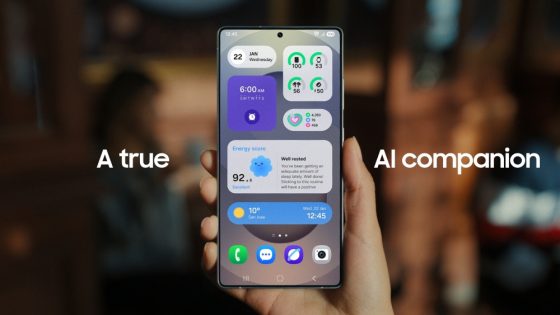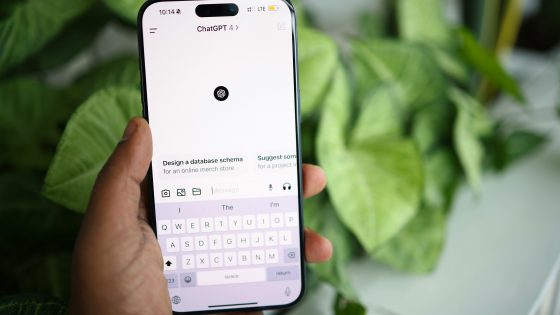Haben Sie kürzlich einen neuen Computer gekauft? Bist du sicher, dass es wirklich neu ist?

Er hatte Zweifel wegen des extrem niedrigen Preises für eine extrem leistungsstarke Workstation, die anderswo, auch im Ausland, mindestens 500 Euro mehr kosten würde. Unser erster Gedanke war, dass es sich um einen „refurbished“ Computer handelte oder um ein Produkt mit offener Verpackung und möglicherweise einem kosmetischen Defekt. Dies sollte jedoch nicht der Fall sein, da der Verkäufer, bei dem es sich angeblich um einen vertrauenswürdigen slowenischen Händler handelte (den Namen erfuhren wir nicht), ihm wiederholt versicherte, dass es sich um einen brandneuen Computer handele.
Unser Leser und wir waren daran interessiert, wie wir diese Behauptung überprüfen können. Die folgenden Tipps können auch beim Kauf eines generalüberholten/restaurierten/gebrauchten Laptops oder Desktop-Computers verwendet werden. Der Artikel ist besonders nützlich für diejenigen unter Ihnen, die häufig auf Flohmärkten, eBay oder ähnlichen Websites einkaufen und sicherstellen möchten, dass die Versprechen des Verkäufers nicht nur leere Worte sind. Selbst wenn Sie einen gebrauchten Computer oder Laptop kaufen, möchten Sie vielleicht dennoch darauf achten, dass keine allzu große bewegte Vergangenheit hinter ihm steckt.

Neuer oder gebrauchter Computer? Schmutziger Innenraum ist ein Zeichen von Gebrauch
Schmutz und Staub bleiben am liebsten im Inneren des Computers. Privatverkäufer, die verheimlichen wollen, dass sie einen gebrauchten Computer verkaufen, neigen eher dazu, die Innenreinigung zu vergessen, was für Sie eine gute Nachricht ist. Wenn Sie bemerken, dass sich auf den Filtern, Lüftern und überall sonst viel Schmutz befindet, kann das ein guter Indikator dafür sein, dass Sie keine „Neuware“ kaufen.
Natürlich kann sich der Verkäufer damit entschuldigen, dass der Computer eine ganze Weile eingelagert war, aber dann würde sich nicht viel Staub ansammeln, es sei denn, der Computer würde in einer Schreinerei aufbewahrt. Nehmen Sie einen Schraubenzieher, öffnen Sie das Computergehäuse und überprüfen Sie seinen Zustand. Wenn Sie den Eindruck haben, dass zu viel Staub vorhanden ist, können Sie mit Fug und Recht davon ausgehen, dass es sich um ein gebrauchtes Gerät handelt. Gleichzeitig können Sie prüfen, ob Sie physische Schäden feststellen, beispielsweise einen gebrochenen Lüfterflügel, ausgefranste Kabel oder Ähnliches.
Bei genaueren Anbietern und offiziellen Geschäften wird es auf diese Weise schwierig sein zu erkennen, ob es sich um einen gebrauchten Computer handelt. Offizielle Geschäfte und Händler verfügen in der Regel über Protokolle, um den Computer vor dem Verkauf gründlich zu reinigen und gleichzeitig zu überprüfen, ob alle Komponenten vorhanden sind.
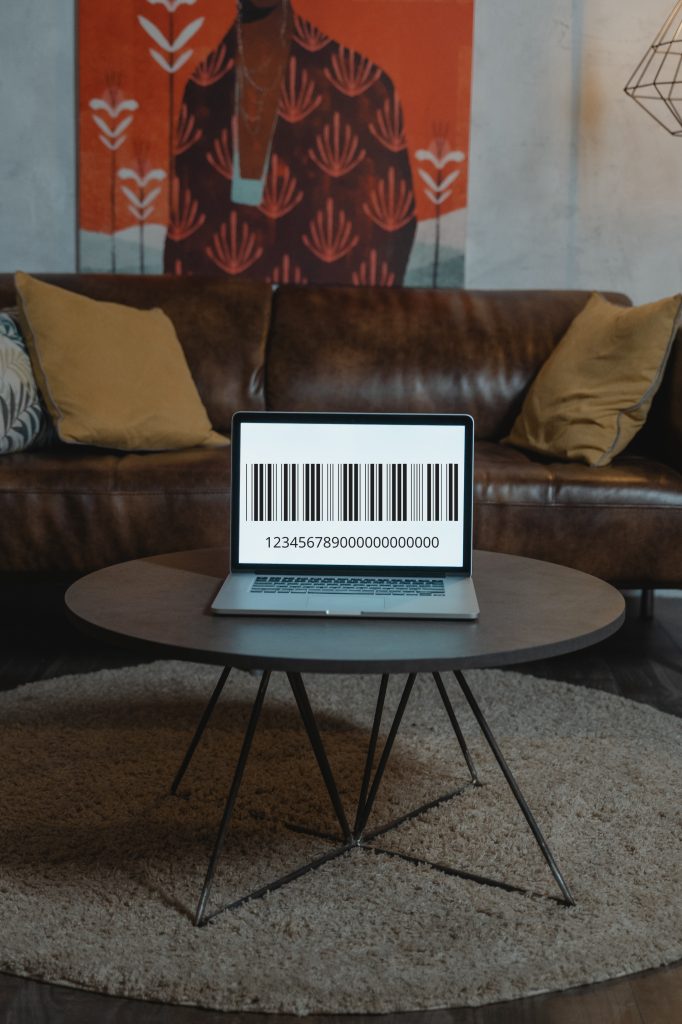
Die beiliegende Originalrechnung kann Zweifel an der Einwandfreiheit des Computers schnell ausräumen.
Überprüfen Sie die Seriennummer Ihres Computers
Wenn der Verkäufer es nicht (absichtlich) entfernt hat, können Sie anhand der Seriennummer das Alter des Computers überprüfen. Auf einem Laptop finden Sie es höchstwahrscheinlich unten, aber auf Desktop-Computern ist die Geschichte etwas anders. Wenn es sich um einen vorgefertigten Computer handelt, finden Sie möglicherweise einen Aufkleber mit der Seriennummer auf oder im Gehäuse. Wenn der Verkäufer den Computer individuell angefertigt hat, finden Sie diese Nummer nicht oder sie befindet sich auf der Verpackung der einzelnen Komponente. Wenn Sie das Glück haben, eine Seriennummer zu finden, können Sie diese auf der Website des Herstellers nach einer ungefähren Produktionszeit prüfen.
Wenn keine Seriennummer vorhanden ist, starten Sie den Computer und die Funktion Eingabeaufforderung, wo Sie den Befehl eingeben »WMIC-BIOS erhalten Seriennummer“. Es kann vorkommen, dass das System die Seriennummer nicht anzeigt und Sie stattdessen nur die Antwort „0“ oder „Vom OEM zu befüllen“ sehen. Selbst wenn Sie in die BIOS-Einstellungen gehen, finden Sie die Seriennummer nicht, da der Hersteller sie nicht angegeben hat. In diesem Fall müssen Sie andere Tricks anwenden, z. B. die Seriennummer auf der Rückseite des Netzteils finden und das Alter dieser Schlüsselkomponente überprüfen.
Überprüfen Sie den Status der SSD- oder HDD-Festplatte
Mithilfe von CrystalDiskInfo (oder ähnlichem) können Sie einige wichtige Informationen zu SSD- oder HDD-Laufwerken überprüfen. Installieren Sie das Programm und Sie werden auf der rechten Seite zwei wichtige Kennzahlen bemerken:
- Anzahl der Aktivierungen,
- Anzahl der Arbeitsstunden.
Seien Sie nicht beunruhigt, wenn Sie eine Nutzungsdauer von 50 oder mehr Stunden feststellen, das ist selbst bei neuen Laufwerken völlig normal. Hersteller testen die Festplatten bereits im Werk auf mögliche Fehler, anschließend werden sie von Computermonteuren getestet, die den Computer sowieso starten und das Betriebssystem darauf installieren müssen.
Wenn Sie jedoch feststellen, dass die Festplatte zu viele Aktivierungen und Arbeitsstunden aufgezeichnet hat, haben Sie den Beweis, dass in diesem Fall zumindest die Festplatte, wenn nicht sogar der gesamte Computer, genutzt wird.
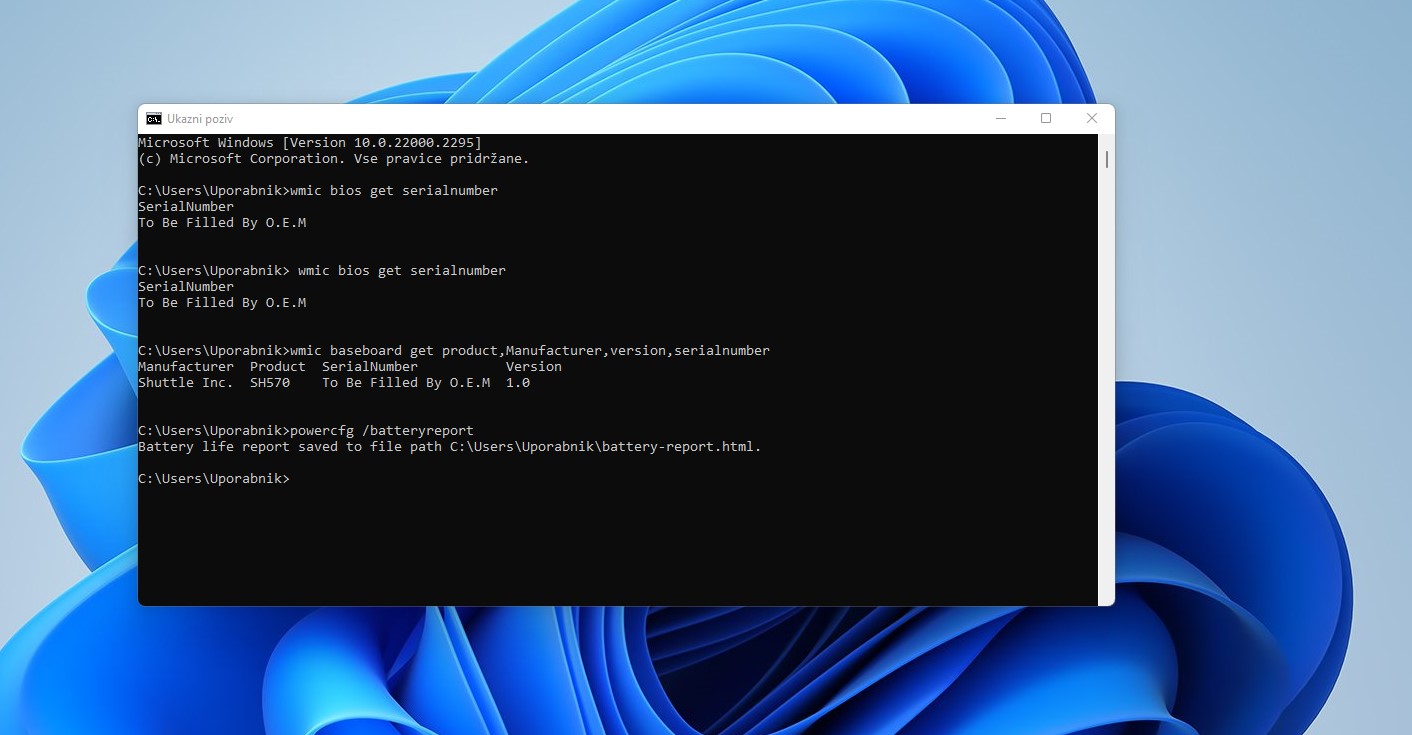
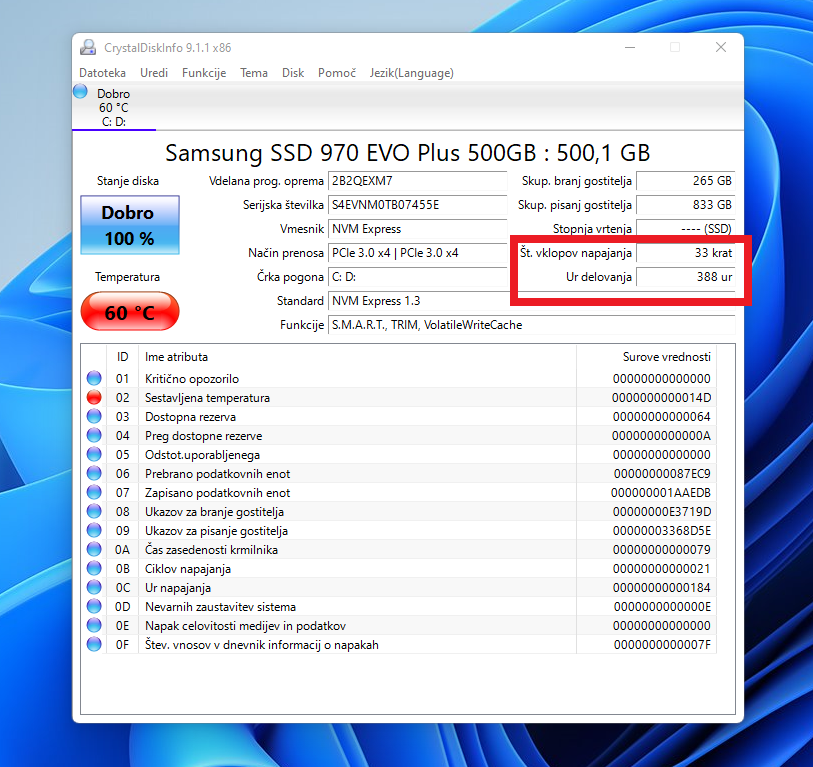
Ereignisanzeige oder Ereignisanzeige
Windows-Betriebssysteme verfügen über eine praktische Funktion Ereignisanzeige, was selbst Verkäufer vergessen können. Die Ereignisanzeige speichert automatisch wichtige Ereignisse und Sie können im Detail sehen, welche Anwendung verwendet wurde und welches Datum alle Ereignisse haben.
Die schlechte Nachricht ist, dass alle Datensätze leicht entfernt werden können. Verkäufer, die sich der Existenz dieser Funktion bewusst sind, werden dies wahrscheinlich tun. Man kann nur hoffen, dass sie bei ihrer Arbeit schlampig sind.
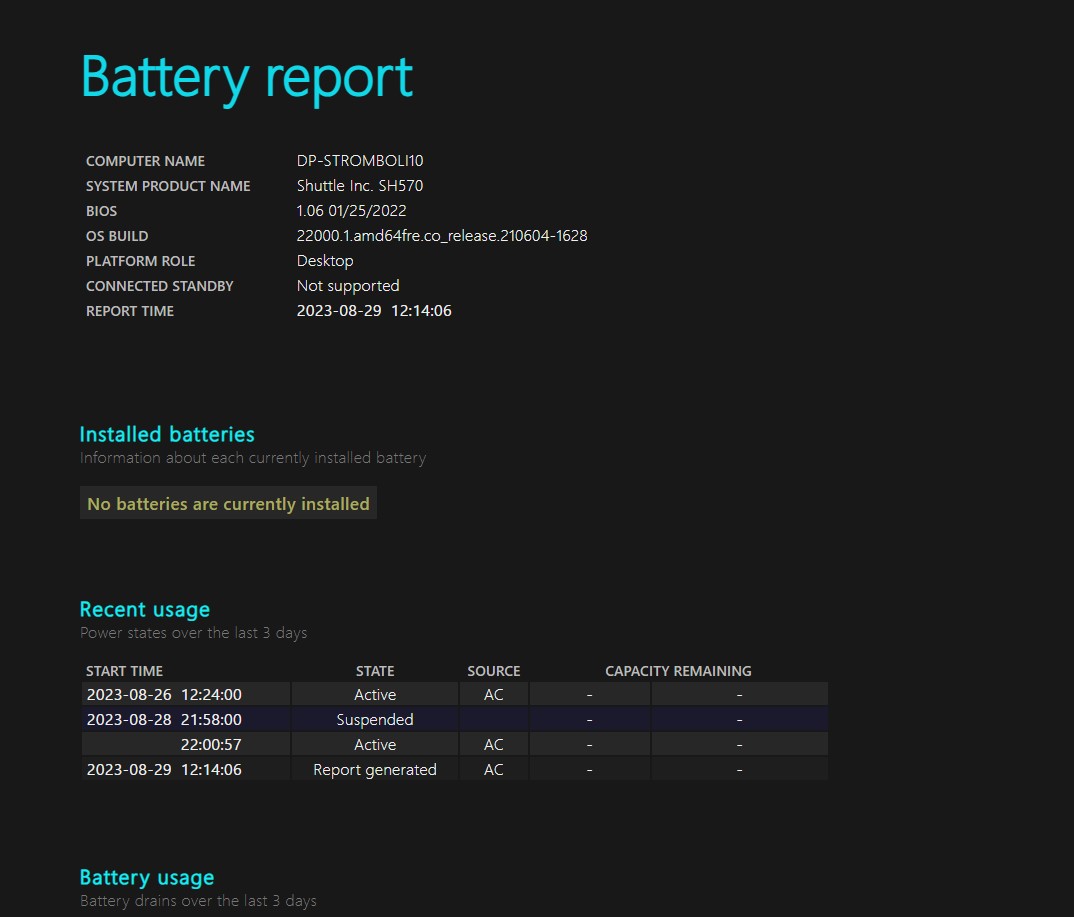
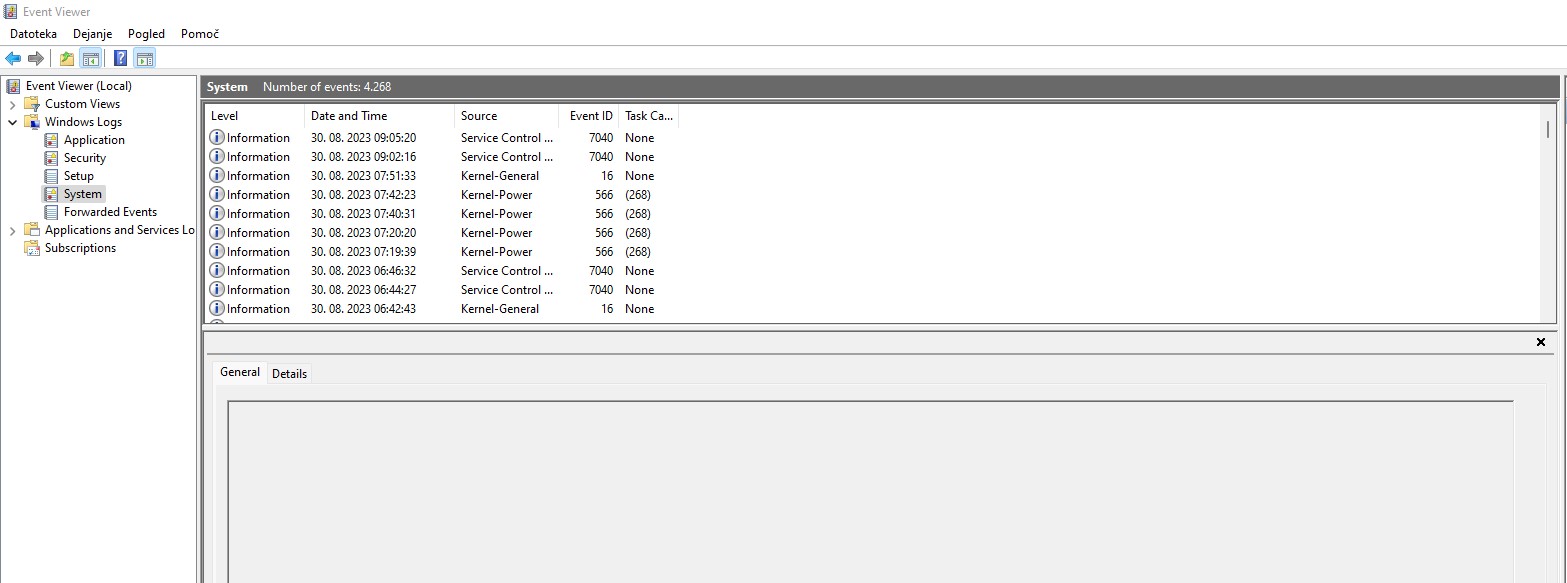
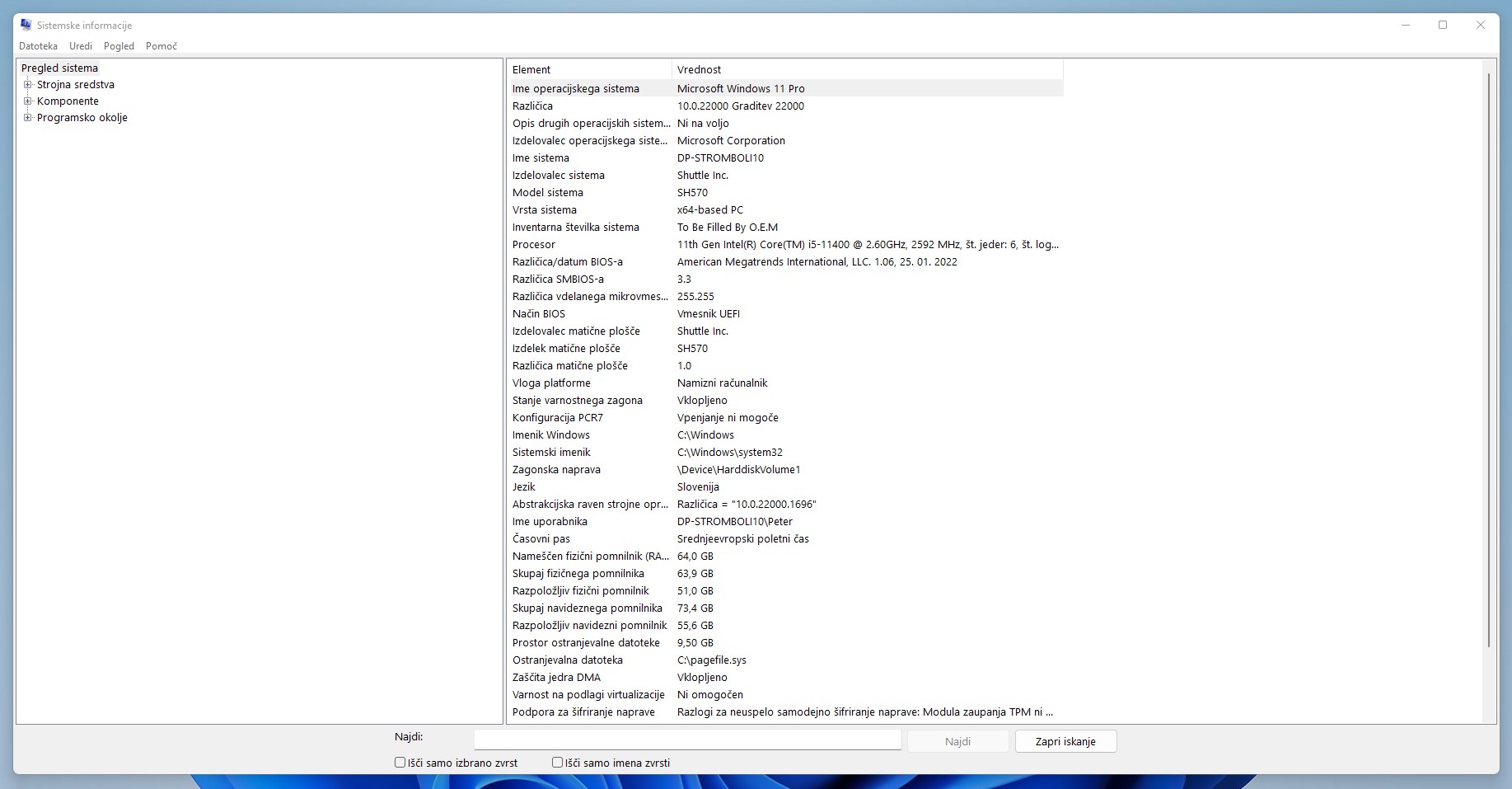
Benchmarks
Leistungstests dienen nicht dazu, das Alter von Komponenten zu bestimmen. Sie können sie aber zum Vergleich heranziehen. Starten Sie das kostenlose Programm Himmelsmaßstab um die Leistung der Grafikkarte zu testen. Schauen Sie sich die Ergebnisse der gleichen Grafikkarten online oder direkt im Programm an. Sie suchen nach größeren Abweichungen, die darauf hindeuten könnten, dass mit der Karte etwas nicht in Ordnung ist, sei es aufgrund unsachgemäßer vorheriger Verwendung oder einer Manipulation im Inneren der Karte oder einfach aufgrund eines Fabrikfehlers.
Sie können ein Programm für den Prozessor verwenden Cinebench und wiederholen Sie den Vorgang wie bei der Grafikkarte. Achten Sie auch auf Temperaturen, die ein Zeichen für unsachgemäße Installation oder alte Wärmeleitpaste sein könnten.
Sie können CrystalDiskMark verwenden, um Ihre Festplattengeschwindigkeit zu testen.
Überprüfen Sie den Zustand des Laptop-Akkus
Ein schlechter Akku bringt Sie sofort in Schwierigkeiten, selbst wenn der Laptop über die besten Komponenten auf dem Markt verfügt. Sie können den Zustand der Batterie ganz einfach überprüfen.
Wieder öffnen Eingabeaufforderung und geben Sie den Befehl ein »powercfg/batteryreport“. Das System erstellt automatisch einen Bericht und speichert ihn in einem Benutzerordner auf Ihrer Festplatte. Öffnen Sie den Bericht und scrollen Sie nach unten, bis Sie die ungefähren Informationen zum Batteriezustand finden. Achten Sie auf die Abweichungen zwischen Bei voller Ladung (Kapazität bei letzter Ladung) und Bei Design-Kapazität (Fabrikkapazität). Unten finden Sie auch eine Tabelle der letzten Akkuladungen, in der Sie sehen können, ob der Akku noch bis zur angegebenen Kapazität aufgeladen werden kann.
In der Vergangenheit konnte ein Netzteil eines Drittanbieters ein Indikator dafür sein, dass ein Computer nicht gerade neu ist. Heutzutage fällt mir immer häufiger auf, dass die Marke eines neuen Laptop-Netzteils nicht mit dem Herstellernamen übereinstimmt. Offenbar haben einige Hersteller externe Anbieter mit der Herstellung von Netzteilen beauftragt.


Gesunder Menschenverstand
Bei bestimmten Käufen kann man mit einer gesunden Portion gesundem Menschenverstand sofort erkennen, ob es sich um leeres Gerede des Verkäufers handelt. Computer oder Laptops mit älteren Grafikkarten, wie RX 5700 XT, RTX 2070 oder anderen Karten aus diesen oder älteren Familien, werden fast 100 % verwendet. Sie werden mit Sicherheit keinen neuen Bestand dieser Karten mehr finden. Sie sind nur auf dem Gebrauchtmarkt erhältlich und wurden höchstwahrscheinlich für Krypto-Mining oder andere intensive Aufgaben verwendet. Das bedeutet nicht, dass es sich völlig lohnt, sie abzuschreiben, aber Sie sollten sich darüber im Klaren sein, dass sie bereits mehrere tausend oder zehntausend Stunden hinter sich haben.
Die gleiche Logik lässt sich auf Prozessoren und praktisch alle anderen Komponenten anwenden. Wenn jemand den neuesten Intel i7-13700-Prozessor mit einer älteren Karte kombiniert hat, handelt es sich definitiv nicht um einen brandneuen Computer.
Sie können die Liste der Komponenten in den Systeminformationen Ihres Computers oder im Geräte-Manager überprüfen.
Was ist mit Apple-Geräten?
Zwischen Windows- und Apple-Geräten sind etliche parallele Richtlinien zu beobachten.
- Überprüfen Sie den Batteriezustand – finden Sie den Abschnitt im Hauptmenü Über diesen Mac > Systembericht > Hardware > Leistung > und ermitteln Sie die Anzahl der abgeschlossenen Batteriezyklen. Ist die Zahl zu hoch, ist das ein Zeichen dafür, dass der Mac bereits genutzt wurde.
- Mit der Funktion können Sie den Zustand der Festplatte überprüfen Festplattendienstprogramm, wodurch die Festplatte auf Anomalien überprüft wird.
- Suchen Sie die Seriennummer und überprüfen Sie sie bei Apple.
Versteckte kosmetische Mängel an Computergehäuse, Tastatur, Bildschirm und Anschlüssen machen Sie darauf aufmerksam, ob der Verkäufer einen leeren Strohhalm verkauft.